
- •Нижневартовск, 2010
- •Практическая работа № 1 Знакомство со средой программирования vb
- •Практическая работа № 2 Первый проект в vb
- •I. Создаём элементы графического интерфейса
- •II. Результаты проделанной работы сверьте с рисунком.
- •III. Измените свойства созданных объектов.
- •IV. Создаем объектные коды (команды действий и результатов)
- •Задание к работе
- •Практическая работа № 3 Создание арифметического калькулятора
- •Задания к работе
- •Практическая работа № 4 Вычисление объема коробки
- •Задания к работе
- •Практическая работа № 5 Писатель
- •Задания к работе
- •Практическая работа № 6 Расписание занятий
- •Задания к работе
- •Практическая работа № 7 Решение квадратного уравнения
- •Задания к работе
- •Практическая работа № 8 Создание меню
- •Практическая работа №9 Создание тестовой оболочки
- •Практическая работа № 10 Работа с массивами в Visual Basic
- •Практическая работа № 11 Перемещение шаг за шагом
- •Лабораторная работа № 12 Создание графического редактора
- •Лабораторная работа № 13 Построение графика функции
- •Практическая работа № 14 Создание простейшей анимации
- •Задания к работе
- •Практическая работа № 15 «Счастливая семерка»
Задание к работе
Измените цвет формы с серого на зеленый.
Измените цвет шрифта в Текстовом окне с черного на красный.
Добавить кнопку «Очистка», написать для нее программный код.
Покажите результаты своей работы преподавателю.
Дополнительное задание. Создайте новый проект в Visual Basic. Добавьте на форму одно текстовое окно и семь командных кнопок. Кнопки назовите: Понедельник…Воскресенье. При нажатии на кнопку Понедельник в текстовом окне должно появиться расписание уроков в вашем классе на этот день. Аналогично поступите с остальными кнопками. Эстетично оформите приложение.
Практическая работа № 3 Создание арифметического калькулятора
Цель: закрепить навыки по созданию формы и добавлению на нее элементов, научиться использовать переменные, математические функции и функции преобразования типов данных в Visual Basic.
Задание: Используя среду программирования Visual Basic, разработайте приложение, демонстрирующее работу простейшего арифметического калькулятора, т.е. чтоб с его помощью можно было выполнять арифметические операции: сложение, вычитание, умножение и деление.
Технология выполнения задания.
1. Запустите VB.
2. На форму добавьте следующие элементы: 3 элемента Textbox и 6 элементов CommandButton. Разместите элементы на форме как показано на рисунке ниже.
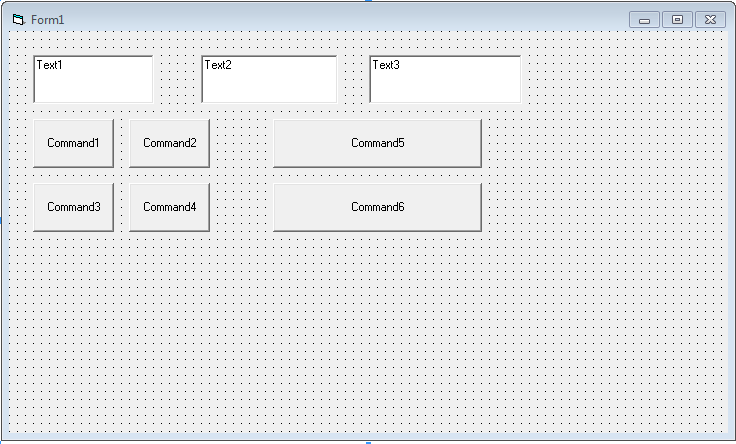
3. У объекта Form измените следующие свойства:
Caption на «Мой калькулятор»,
Back Color на любой понравившийся вам цвет.
4. Для объектов Text1, Text2, Text 3 очистите поле Text.
5. Для объектов Command Button измените свойство Caption.
CommandButton |
Caption |
Command1 |
+ |
Command2 |
- |
Command3 |
* |
Command4 |
/ |
Command5 |
Очистить |
Command6 |
Выход |
6. Введем три переменные в наш проект. В переменной ch1 будет сохраняться первое число, в переменной ch2 – второе число, а в переменной rez – результат вычислений.
Для добавления переменных необходимо выполнить двойной щелчок мыши по форме, после чего у Вас появится окно программного кода. В верхней части окна выбрать закладки General Declarations.
![]()
В разделе General Declarations объявите следующие переменные: ch1, ch2, rez типа single.
7. Для Command1(выполняет сложение двух чисел) создайте следующую событийную процедуру. Обратите внимание, что в нескольких местах содержаться пропуски в программном коде. Заполните их, чтоб программа работала корректно.
Private Sub Command1_Click()
ch1 = Val(Text1.Text)
ch2 = ___(Text2._______)
rez = ____ + ch2
Text3.Text = rez
End Sub
Задания к работе
1. По аналогии с пунктом 7, создайте событийные процедуры для кнопок, реализующих вычитание, умножение и деление.
2. Убедитесь в корректности работы всех кнопок.
3. Разработайте событийные процедуры для кнопок Очистить и Выход.
4. Выполните эстетичное оформление приложения.
5. Результат выполнения покажите учителю.
Дополнительное задание: Добавьте на форму еще 4 элемента CommandButton, создайте кнопки для вычисления sin, cos, tg, x^y. Разработайте событийные процедуры для этих кнопок. Убедитесь в корректности работы всех кнопок. Результат выполнения работы покажите учителю.
